Mensagem de erro - Geometria pendente
Mensagens de erro possíveis
Possíveis razões para essas mensagens de erro
As dimensões ou relações fazem referência a algo que não existe mais ou não está resolvido.
|
Exemplo de dimensão pendente
|
|
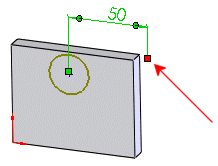
|
Dimensão pendente
|
|
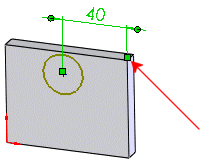
|
Solução possível:
Dimensão reparada por meio de arrasto.
|
|
Exemplo de relação pendente
|
|
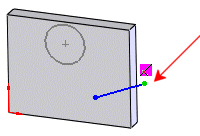
|
Relação pendente
|
|
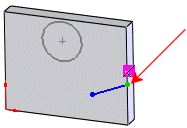
|
Solução possível:
Relação reparada com a ferramenta Exibir/Excluir relações  . .
|
Possíveis correções
Comece com o reparo do primeiro recurso com erro na árvore de projetos do FeatureManager, em seguida, examine os erros subsequentes. As dimensões e relações pendentes são exibidas em uma cor diferente (padrão: marrom) das entidades de esboço resolvidas.
 Para definir a cor para dimensões pendentes, clique em Ferramentas, Opções, Opções do sistema, Cores. Selecione Dimensões, Pendente em Configuração de esquemas de cores. Clique em Editar, selecione uma cor e, em seguida, clique em OK.
Para definir a cor para dimensões pendentes, clique em Ferramentas, Opções, Opções do sistema, Cores. Selecione Dimensões, Pendente em Configuração de esquemas de cores. Clique em Editar, selecione uma cor e, em seguida, clique em OK.
-
Dimensões. Arraste a alça pendente e conecte-a novamente à entidade de esboço correta. Se você tentar conectá-lo novamente a um local inválido, o ponteiro exibirá o símbolo  .
.
-
Relações. Arraste a entidade de esboço para realocar a relação ou use a ferramenta Exibir/Excluir relações  .
.
-
A relação pendente é realçada com a mesma cor da entidade de esboço relacionada.
Outras referências
Tópicos da Ajuda on-line do SolidWorks: